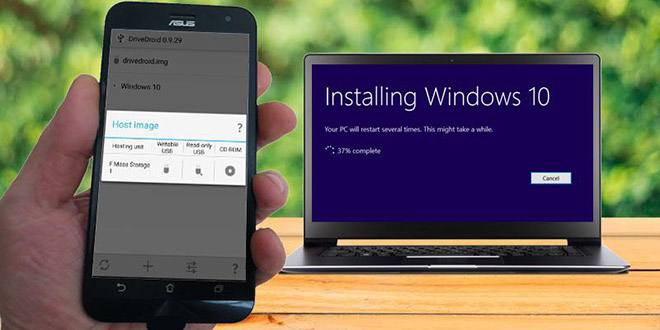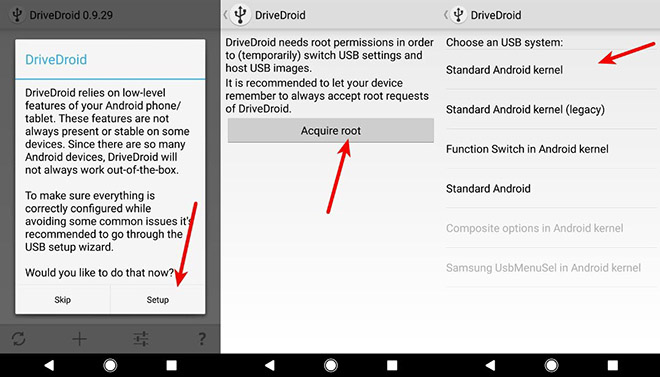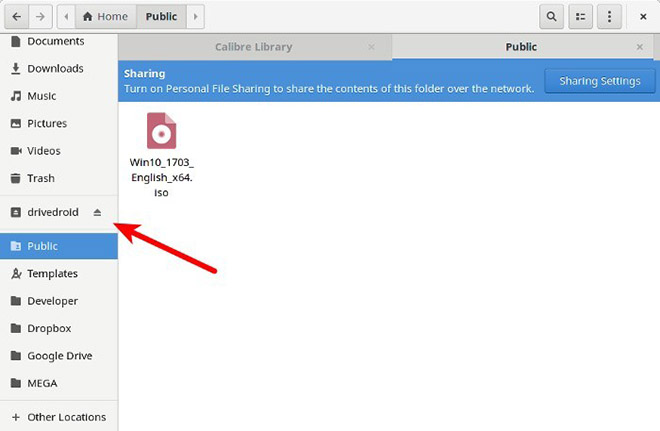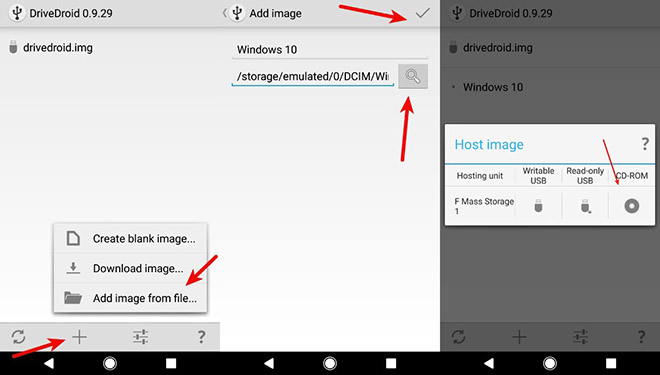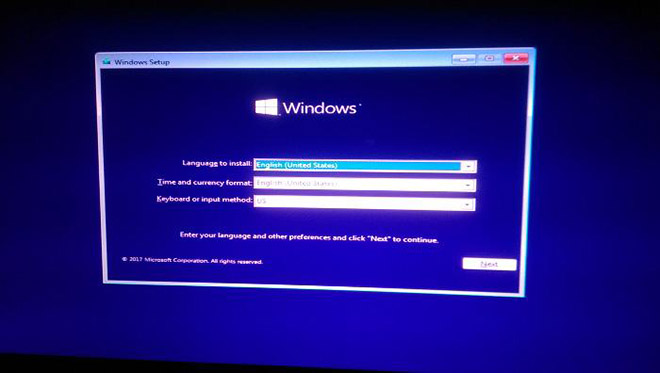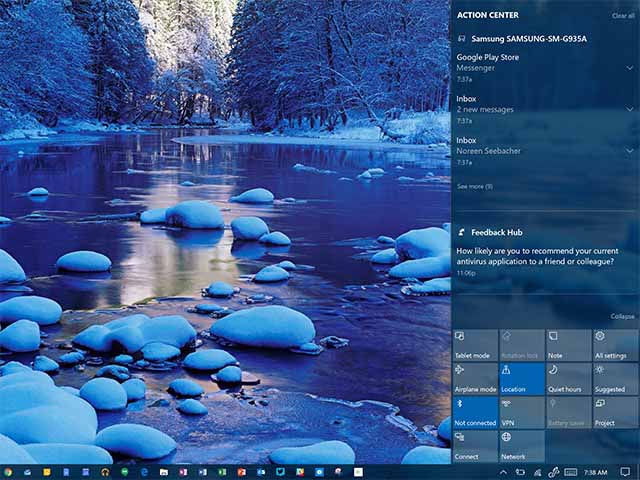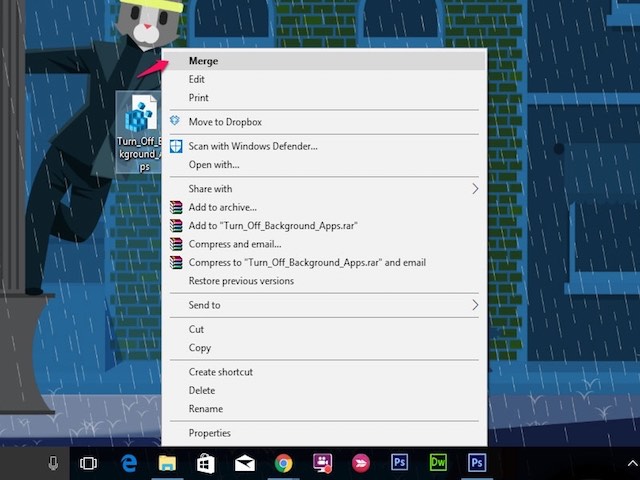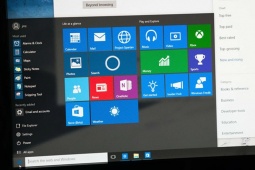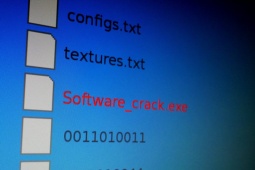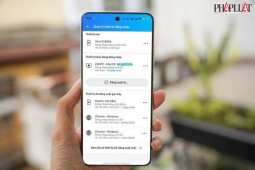Mẹo lạ: Cài đặt Windows 10 cho máy tính bằng... smartphone Android
Với ứng dụng Drivedroid, bạn có thể thiết lập trong vài phút để biến điện thoại Android thành phương tiện khởi động và cài đặt Windows 10.
Trước khi thực hiện theo hướng dẫn, bạn hãy đảm bảo chiếc điện thoại Android còn ít nhất 4,5GB không gian trống và bản cài đặt Windows 10 dưới định dạng ISO.
Thiết lập
- Đầu tiên bạn cần cài đặt Drivedroid trên thiết bị Android. Ứng dụng được cung cấp trên Google Play Store.
- Sau khi đã cài đặt, bạn hãy chạy thuật sĩ thiết lập USB để cấu hình ứng dụng. Nhấn Setup để bắt đầu.
- Nó sẽ xác minh rằng thiết bị của bạn đã không được liệt kê vào danh sách đen. Chạm vào Proceed và sau đó cấp quyền truy cập root cho ứng dụng.
- Tiếp theo kết nối thiết bị Android với máy tính sử dụng cáp USB.
- Bạn cần phải chọn một danh sách các hệ thống xử lý USB, và hầu hết các thiết bị sẽ hoạt động với lựa chọn đầu tiên mang tên Standard Android kernel.
- Cuối cùng mở trình quản lý tập tin trên máy tính và xác nhận nếu thiết bị của bạn có được gắn kết dưới dạng ổ đĩa USB hoặc CD. Điều này cho biết thiết bị hoạt động tốt với Drivedroid. Bạn có thể đóng thuật sĩ cài đặt và tiếp tục phần còn lại của hướng dẫn.
- Nếu thiết bị không hiển thị, hãy quay lại trang trước và thử các hệ thống xử lý USB khác cho đến khi quy trình xử lý hoạt động.
Tạo file ảnh Windows 10 khởi động được
Công việc tiếp theo chính là đưa tập tin ISO của Windows 10 vào thiết bị Android để đảm bảo nó có thể khởi động và cài đặt vào máy tính theo mong muốn.
- Tải tập tin Windows 10 ISO và di chuyển nó để lưu trữ ở bộ nhớ trong hoặc thẻ nhớ microSD trên điện thoại.
- Khởi động Drivedroid và nhấn nút + ở cuối màn hình.
- Chọn Add image from file.
- Đặt tên cho file ảnh và nhấn biểu tượng kính lúp để chọn đường dẫn tập tin ISO. Sau khi hoàn tất hãy nhấn vào dấu kiểm ở đầu để lưu lại.
- Chạm vào mục nhập vừa tạo và chọn một trong các tùy chọn lưu trữ, ví dụ với bài viết là CD ROM.
- File ảnh Windows 10 sẽ được liên kết và bạn sẽ thấy thông báo trên điện thoại hiện ra khi quá trình liên kết thành công.
- Cuối cùng, khởi động lại máy tính của bạn và khởi động từ ổ đĩa nơi tập tin Windows 10 ISO để liên kết để cài đặt theo cách thông thường.
Mặc dù chạy trên 2 nền tảng hệ điều hành khác nhau nhưng bạn hoàn toàn có thể sử dụng máy tính Windows 10 để nhận các...